 ps抠图换背景技巧.docx
ps抠图换背景技巧.docx
- 文档编号:9681211
- 上传时间:2023-02-05
- 格式:DOCX
- 页数:7
- 大小:652.56KB
ps抠图换背景技巧.docx
《ps抠图换背景技巧.docx》由会员分享,可在线阅读,更多相关《ps抠图换背景技巧.docx(7页珍藏版)》请在冰豆网上搜索。
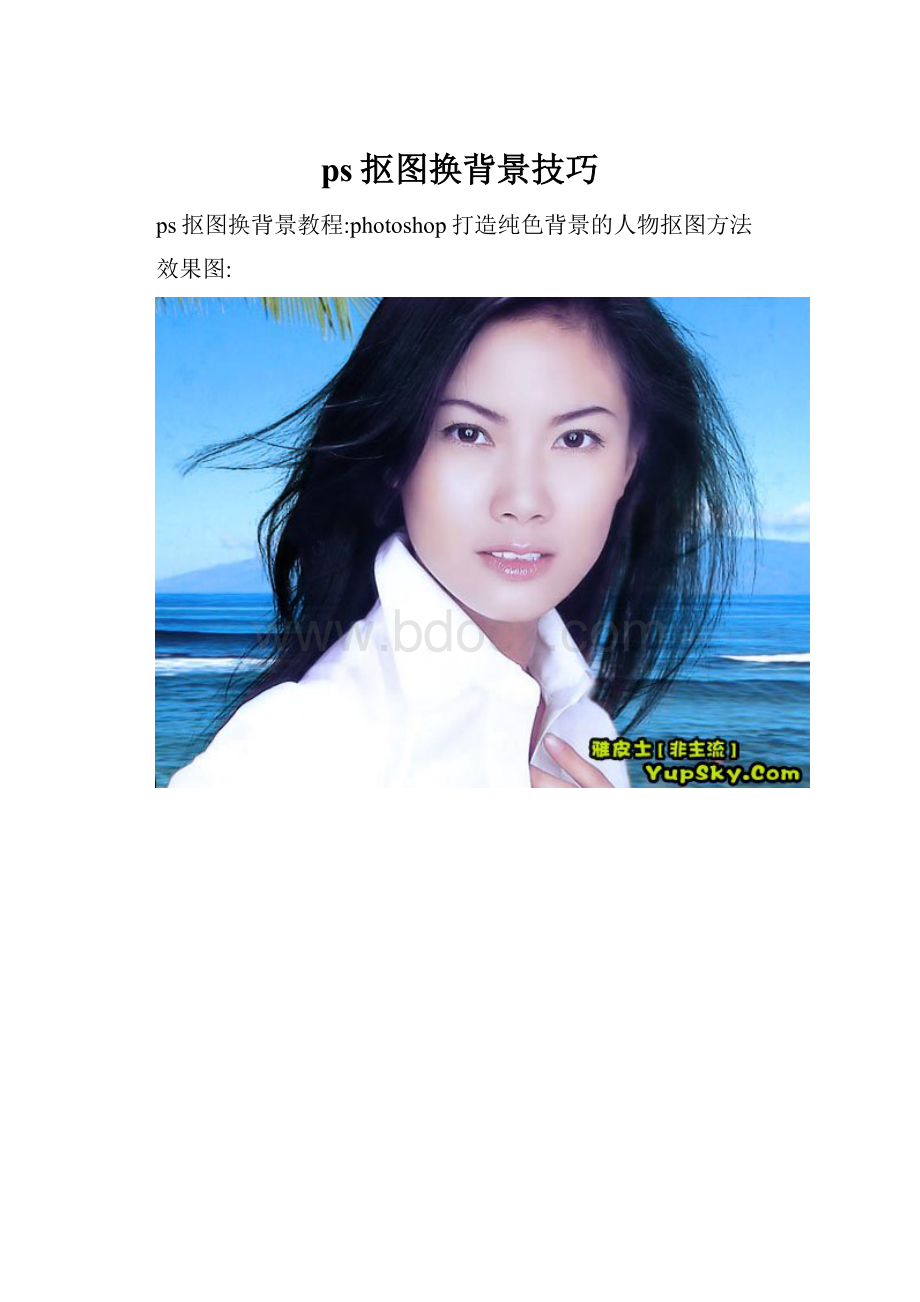
ps抠图换背景技巧
ps抠图换背景教程:
photoshop打造纯色背景的人物抠图方法
效果图:
1)用PSCS版,打开素材图
2)复制背景图层一份,并改名为图层1.如图:
3)我们先用矩形选框工具框住右边的图像,然后按Ctrl+L键,点选设置白场吸管工具,在选区内的背景上点击,务必使背景尽可能变为白色,而要抠取的主体人物部分尽可能的不损失细节为好。
如图:
4)按Ctrl+Shift+I键,反选,然后也按Ctrl+L键,用上面的方法,把背景也设为白色。
如图:
5)上面的两步,目的只有一个,使背景变为白色,有人会问:
不用框选出选区直接用Ctrl+L色阶进行背景变白的处理行不行?
我觉得不是很好,因为头发的左右两边的背景色颜色值有些不相同多少(并非完全相同),只用一个点来定义白场,人物细节必将损失过多些(特别是我们要抠的碎头发部分损失最多)。
这也就是我为什么分两边来定义背景为白色的原因.即目的只有一个,那就是要尽可能把不需要的部分变白色(后面处理的需要),至于为什么要把不需要的部分变为白色,后面有说明,同时需要抠出来的部分又损失最少为最佳.
说了这么多的废话,接下来,按Ctrl+D键,取消选区,然后用橡皮擦工具,把一些还没有变白色的背景杂色部分进行擦除(特别是画布的四周常有黑色杂边存在)。
如图:
7)按Ctrl+Shift+U键,去色,然后我们把图层1的图层混合模式改为(正片叠底简单的理解就是白色变透明,其它不变),如图:
8)什么?
头发不够黑吗?
没事,按Ctrl+J键,复制一层即可了,这下头发够黑了吧。
如果你觉得这样效果太黑了,那么可以调低这一层的不透明度,这样黑色就会减淡一些了.(个人喜好罢了)如图:
9)复制背景层,并把背景副本层置于顶层,然后按D键,恢复为默认的前景色和背景色,再按B键,切换到画笔工具,把不需要的部分涂抹,如图:
10)添加照片滤镜调整图层,设置如图:
11)最后结果:
有鉴于蛮多朋友老是提问找不到照片滤镜命令的问题,我开始以为大家都懂得在哪找到这个命令,所以就省略了,它是PSCS版才有的命令,我用的是PSCS官方简体中文版的.我使用照片滤镜命令的目的在于模拟环境色,让别人看起来抠出来的图和原背景是一张没有处理过的图片,是用来造假的,造假的技术越高,给人感觉自然就越真实一些.
- 配套讲稿:
如PPT文件的首页显示word图标,表示该PPT已包含配套word讲稿。双击word图标可打开word文档。
- 特殊限制:
部分文档作品中含有的国旗、国徽等图片,仅作为作品整体效果示例展示,禁止商用。设计者仅对作品中独创性部分享有著作权。
- 关 键 词:
- ps 抠图换 背景 技巧
 冰豆网所有资源均是用户自行上传分享,仅供网友学习交流,未经上传用户书面授权,请勿作他用。
冰豆网所有资源均是用户自行上传分享,仅供网友学习交流,未经上传用户书面授权,请勿作他用。


 《城市规划基本知识》深刻复习要点.docx
《城市规划基本知识》深刻复习要点.docx
